Cách khôi phục và đặt lại mật mã Screen Time đã quên
Theo một cuộc khảo sát, phần lớn mọi người nhận ra rằng họ dành quá nhiều thời gian sử dụng các thiết bị di động của mình, chẳng hạn như iPhone và iPad. Có lý khi ngày càng nhiều người dùng iOS thiết lập Screen Time để hạn chế việc sử dụng thiết bị. Tuy nhiên, một khi bạn quên mật mã, bạn không thể tắt Screen Time hoặc thay đổi cài đặt. May mắn thay, bạn có thể tìm hiểu những gì cần làm nếu bạn quên mật mã Screen Time của bạn.
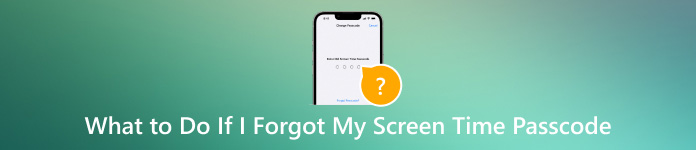
Trong bài viết này:
Phần 1. Thời gian sử dụng màn hình trên thiết bị iOS là gì
Screen Time là tính năng do Apple phát hành để mô tả lượng thời gian bạn dành trước màn hình iPhone hoặc iPad. Với tính năng này, bạn có thể biết được báo cáo thời gian thực cho biết bạn dành bao nhiêu thời gian để truy cập vào từng ứng dụng. Quan trọng hơn, bạn có thể kiểm soát và giới hạn thời gian sử dụng thiết bị của bạn hoặc con bạn.
Phần 2. Phải làm gì nếu tôi quên mật mã thời gian sử dụng màn hình
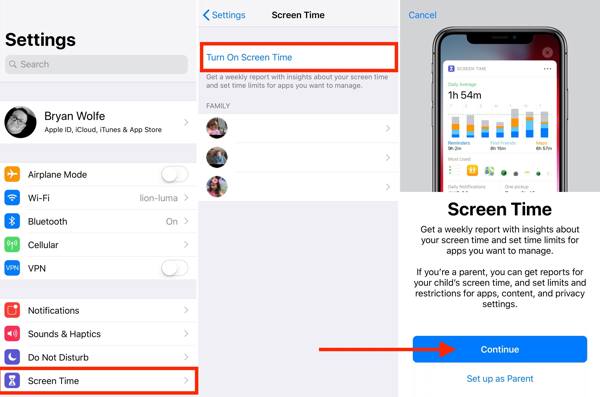
Bạn có thể bật và thiết lập Thời gian sử dụng màn hình trong ứng dụng Cài đặt. Mật mã Thời gian sử dụng màn hình là gì? Bạn có thể được yêu cầu để lại mật mã để bảo vệ cài đặt Thời gian sử dụng màn hình không bị người khác thay đổi. Điều đó có nghĩa là bạn không thể thay đổi cài đặt hoặc sử dụng Thời gian sử dụng màn hình mà không có mật mã. May mắn thay, bạn có thể đặt lại mật khẩu Screen Time đã quên.
Cách khôi phục mật mã Screen Time trên iPhone/iPad

Chạy Cài đặt ứng dụng trên màn hình chính của bạn và đi đến Thời gian sử dụng. Nếu bạn không nhớ mật mã thời gian sử dụng màn hình cho thiết bị của con bạn, hãy chọn tên con bạn bên dưới Gia đình.
Vỗ nhẹ Thay đổi mật mã thời gian sử dụng, và lựa chọn Thay đổi mật mã thời gian sử dụng trên menu ngữ cảnh.
Vỗ nhẹ Quên mật mãvà nhập Apple ID và mật khẩu của bạn để vào màn hình mật mã mới. Để đặt lại mật mã Thời gian sử dụng màn hình cho thiết bị của con bạn, hãy xác thực bằng mật mã thiết bị, Touch ID hoặc Face ID.
Cuối cùng, hãy tạo một mật mã mới, nhập lại và xác nhận.
Cách đặt lại mật khẩu Screen Time trên máy Mac

Đi đến Quả táo menu, chọn Cài đặt hệ thống hoặc Tùy chọn hệ thốngvà nhấp vào Thời gian sử dụng màn hình. Để thiết lập lại Thời gian sử dụng mật mã cho thiết bị của con bạn, hãy chọn tên của con bạn từ menu bật lên.
Tiếp theo, nhấp vào Đổi mật khẩu, va đanh Quên mật mã trên hộp thoại bật lên.
Nhập ID Apple và mật khẩu của bạn. Sau đó, đặt mật mã mới, xác minh và xác nhận thay đổi.
Cách đặt lại mật mã Screen Time trên iPhone mà không cần Apple ID
Chính thức, bạn không thể đặt lại mật khẩu Screen Time đã quên mà không có Apple ID và mật khẩu của mình. Tuy nhiên, ngay cả khi bạn cũng quên thông tin đăng nhập Apple ID, bạn vẫn có thể dễ dàng thoát khỏi Screen Time bằng cách sử dụng iPassGo. Nó cho phép bạn xóa mật mã Thời gian sử dụng màn hình mà không cần bất kỳ điều kiện tiên quyết hoặc kỹ năng kỹ thuật nào.

4.000.000+ lượt tải xuống
Phát hiện iPhone của bạn
Khởi chạy công cụ xóa mật mã Screen Time tốt nhất sau khi bạn cài đặt nó trên PC. Có một phiên bản khác dành cho Mac. Chọn Thời gian sử dụng chế độ. Tiếp theo, kết nối iPhone hoặc iPad của bạn với máy tính bằng cáp Lightning và nhấp vào Bắt đầu để tiếp tục.
Xóa mật mã Thời gian sử dụng
Trên iOS 12 hoặc mới hơn, phần mềm mở khóa loại bỏ Màn hình Thời gian mật mã ngay lập tức. Bạn cần chọn Không chuyển ứng dụng và dữ liệu khi thực hiện cài đặt thiết lập thiết bị. Thêm vào đó, hãy chọn Thiết lập sau trong Cài đặt khi vào màn hình Thời gian sử dụng màn hình để đảm bảo mật mã Thời gian sử dụng màn hình đã được xóa hoàn toàn.
Trên iOS 11 trở về trước, phần mềm sẽ khôi phục mật mã Restrictions từ bản sao lưu iTunes của bạn. Nếu bản sao lưu được mã hóa, bạn cần nhập mật khẩu để giải mã.
Phần 3. Cách tránh quên mật mã thời gian sử dụng màn hình
Như bạn thấy, không thể tìm ra mật khẩu Screen Time trên iPhone, iPad hoặc Mac của bạn. Để tránh quên mật mã Screen Time lần nữa, tốt hơn hết bạn nên sử dụng trình quản lý mật khẩu iPhone, chẳng hạn như imyPass Trình quản lý mật khẩu iPhone. Cho phép bạn xem và quản lý mật khẩu Thời gian sử dụng màn hình dễ dàng.

4.000.000+ lượt tải xuống
Cách khôi phục mật mã Screen Time trên iPhone
Quét mật khẩu iPhone
Cài đặt trình quản lý mật khẩu iPhone tốt nhất trên máy tính của bạn và mở nó. Phần mềm có sẵn trên Windows 11/10/8/7 và Mac OS X 10.12 trở lên. Tiếp theo, kết nối iPhone hoặc iPad của bạn với máy tính bằng cáp tương thích. Nhấn Lòng tin trên thiết bị của bạn nếu được nhắc. Sau khi thiết bị iOS của bạn được phát hiện, hãy nhấp vào Bắt đầu nút để bắt đầu quét mật khẩu.

Xem mật mã Thời gian sử dụng màn hình
Khi quá trình quét mật khẩu hoàn tất, mật khẩu của bạn sẽ được sắp xếp theo loại. Đánh dấu vào hộp kiểm bên cạnh Mật khẩu thời gian sử dụng màn hìnhvà bạn sẽ thấy nó trên bảng điều khiển chính.

Khôi phục mật mã Thời gian sử dụng màn hình
Chọn mật mã Thời gian sử dụng màn hình và các mục khác mà bạn muốn sao lưu. Sau đó nhấp vào Xuất khẩu nút, thiết lập thư mục để lưu mật khẩu và xuất chúng vào ổ cứng của bạn. Khi bạn quên mật mã Screen Time, bạn có thể khôi phục mật mã đó trực tiếp từ tệp sao lưu.

Sự kết luận
Hướng dẫn này đã giải thích cách loại bỏ Thời gian sử dụng màn hình khi bạn quên mật mã. Tùy chọn Quên mật mã tích hợp cho phép bạn đặt lại mật mã mới trên cả thiết bị iOS và máy tính Mac. Điều kiện tiên quyết duy nhất là bạn phải nhớ ID Apple và mật khẩu của mình. Hơn nữa, bạn có thể đặt lại mật mã Screen Time đã quên cho thiết bị của con bạn. Nếu bạn cũng quên mật khẩu ID Apple, iPassGo là lựa chọn phù hợp để thực hiện công việc này. Trình quản lý mật khẩu iPhone imyPass cho phép bạn sao lưu và khôi phục mật khẩu Screen Time của mình. Bạn còn thắc mắc gì nữa không? Vui lòng để lại tin nhắn bên dưới.
Giải Pháp Nóng
-
mở khóa iOS
- Đánh giá về dịch vụ mở khóa iCloud miễn phí
- Bỏ qua kích hoạt iCloud bằng IMEI
- Xóa Mosyle MDM khỏi iPhone và iPad
- Xóa support.apple.com/iphone/passcode
- Đánh giá về Checkra1n iCloud Bypass
- Bỏ qua mật mã màn hình khóa iPhone
- Cách bẻ khóa iPhone
- Mở khóa iPhone không cần máy tính
- Vượt qua iPhone bị khóa đối với chủ sở hữu
- Khôi phục cài đặt gốc cho iPhone không cần mật khẩu Apple ID
-
Mẹo iOS
-
Mở khóa Android
-
Mật khẩu Windows

